Como reduzir/cancelar o ruído de fundo usando audácia
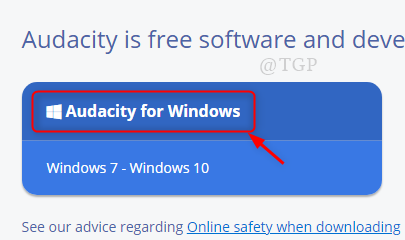
- 2070
- 563
- Mrs. Christopher Okuneva
Enquanto ouve música ou qualquer conversa gravada, é bom apenas quando estiver claro e livre de um ruído indesejado de fundo. Mas às vezes, gravar qualquer áudio em um ambiente à prova de som não é possível. Portanto, é melhor reduzir o ruído de fundo do arquivo de áudio usando um software OpenSource chamado Audacity. Vamos mostrar como cancelar o ruído indesejado usando a audácia neste artigo.
Como reduzir/cancelar o ruído de fundo na audácia no Windows 11
Passo 1: Se você não possui software Audacity instalado no seu sistema Windows 11, vá para o link abaixo dado e faça o download e instale o software como mostrado na captura de tela fornecida.
Clique aqui para baixar e instalar o software Audacity
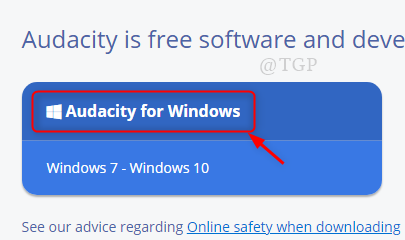
Passo 2: Depois de instalar o software Audacity, feche as janelas de instalação.
-
- Abrir Audácia Ao clicar no atalho criado na área de trabalho
OU
-
- Imprensa Ganhe o logotipo chave e tipo Audácia e acertar Digitar no seu teclado.
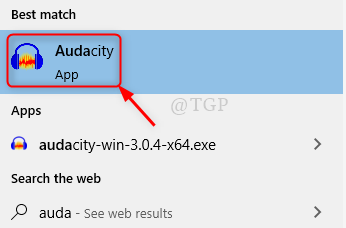
Etapa 3: Agora, abra o arquivo de áudio cujo ruído de fundo precisa ser cancelado.
Para fazer isso, vá para Arquivo e clique em Ocaneta como mostrado abaixo ou apenas pressione diretamente Ctrl + o Juntos no seu teclado.
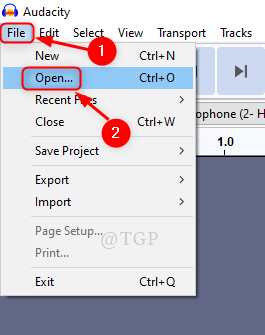
Passo 4: Selecione o arquivo de áudio do seu sistema que são de tipos suportados (por exemplo:- WAV, MP3, OGG, AU ou AIFF) como na captura de tela abaixo como exemplo.
Observação:- Audácia não pode apoiar .WMA arquivo que é usado por Windows Media Player.
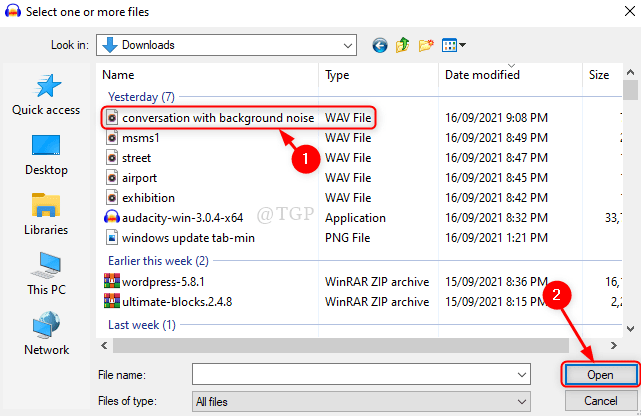
Etapa 5: Depois de selecionar um arquivo de áudio, clique em Jogar botão como mostrado abaixo.
Observação:- Você pode observar o indesejado Frequência de ruído de fundo e também Fala ou áudio(música) Frequência na captura de tela.
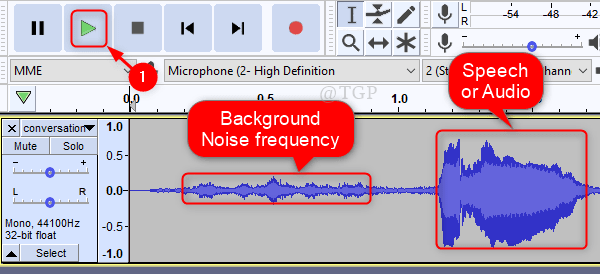
Etapa 6: Clique em Efeito Na barra de menus.
Em seguida, role para baixo e selecione Redução de ruído Como mostrado na imagem dada.
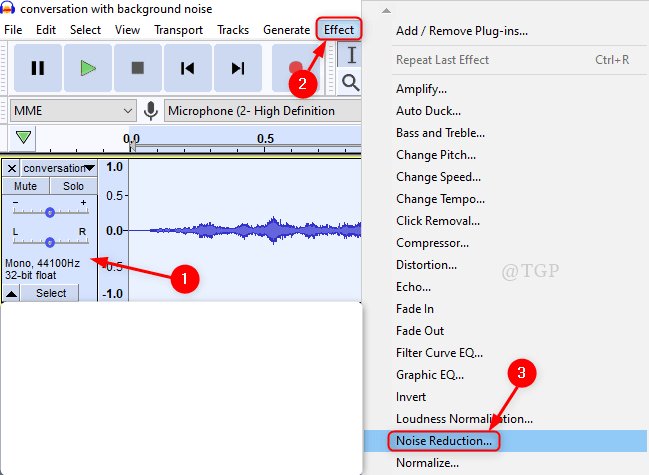
Etapa 7: Na janela de redução de ruído, clique em Obtenha perfil de ruído sob Etapa 1 Seção na janela como mostrado abaixo.
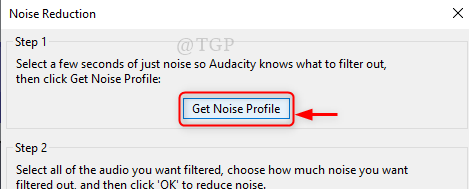
Em seguida, selecione a parte do arquivo de áudio onde a frequência de ruído de fundo está presente, como mostrado.
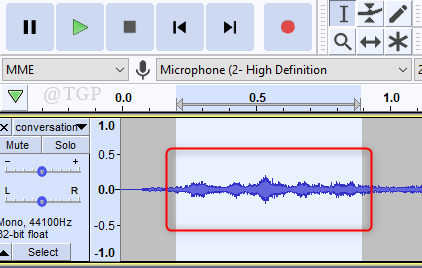
Etapa 8: Depois de selecionar a parte, vá para Efeito e clique Redução de ruído da lista.
Aqui na janela de redução de ruído, defina as seguintes alterações em Etapa 2 seção.
- Redução de ruído (dB) = 48 (valor máximo)
- Que a sensibilidade seja o valor padrão (6 ou 7).
- Suavização de frequência (bandas) = 0 (valor mínimo)
Clique em Visualização Para ver se o ruído é reduzido/cancelado ou não.
Então, finalmente, clique OK.
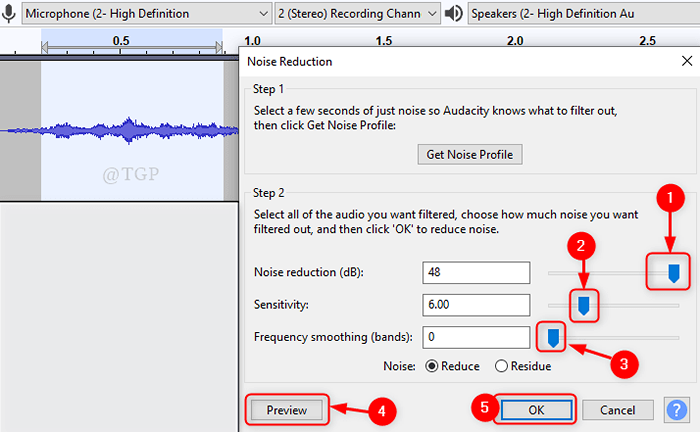
Etapa 9: Você pode notar que o ruído de fundo é reduzido na parte de ter selecionado a partir do arquivo de áudio.
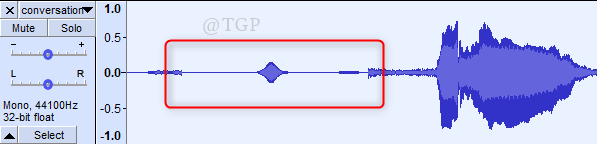
Dessa forma, você pode reduzir o ruído de fundo para toda a parte do arquivo de áudio.
Isso é tudo, pessoal!
Por favor, deixe comentários, se houver dúvida. Obrigado pela leitura.
- « Como adicionar efeitos subaquáticos ao arquivo de áudio usando audácia
- Corrigir algo deu errado com o código de erro 30045-29 »

